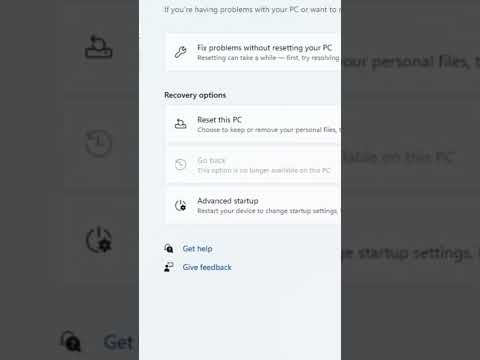Svatko tko upotrebljava Googleove usluge zna da Google ima kopije vaših podataka - vašu povijest pretraživanja, Gmail, povijest YouTubea itako puno više. Ali jeste li znali da možete preuzeti kopiju tih podataka za sebe? Da, i to je glupo lako.
Proizvod, pod nazivom Google arhiviranje, zapravo je već nekoliko godina, no iznenađujuće je koliko ljudi još uvijek ne znaju o njemu. To je potpuno opremljen način preuzimanja svih Google podataka u svim Googleovim uslugama. Evo cjelovitog popisa sve sadržanih u Takeoutu:
- Oznake +1 na usluzi Google+
- Android Pay
- Blogovi
- Oznake
- kalendari
- Chrome podaci (automatsko popunjavanje, oznake itd.)
- kontakti
- Disk (sve datoteke)
- Prilagodi podatke
- fotografije
- Reproduciraj knjige
- Google+ krugovi
- Google+ stranice
- Stream Google+ (svi postovi)
- grupe
- Bez ruku
- Značajka Hangouts
- Hangouti uživo
- Zadržati
- Povijest lokacije
- pošta
- Karte (vaša mjesta)
- posrednik
- Moje karte
- Profil
- pretraga
- zadaci
- Glas
- YouTube (povijest, popisi za reprodukciju, subs, videozapisi)
Pa da … sve.
Sjajna stvar ovdje je da možete odabrati ono što želite, uključujući i pod-opcije unutar mnogih kategorija. Na primjer, možete odabrati određene kalendare ili postavke Chromea za preuzimanje. Dobiva prilično granulirano.
Ako ste u njemu, iskopajmo se. Da biste započeli, ovdje možete skočiti izravno na Google arhiviranje. Ako želite snimiti slikovitu rutu, možete i doći do svog Google računa odabirom opcije "Upravljanje Googleovim aktivnostima", pomaknite se do odjeljka "Kontroliraj svoj sadržaj" i odaberite "Izradi arhivu".

Vrhunska opcija je mjesto na kojem možete upravljati arhivima, ali ako je ovo vaš prvi put pomoću Takeouta, neće biti ništa. Samo imajte na umu za buduću referencu - ovdje će se prikazati zbirka vaših preuzimanja arhive. Međutim, za ovaj je dio više zainteresiran za ono što se nalazi dolje.




Stoga definitivno preporučujem gledanje kroz svaku od ovih mogućnosti, pogotovo one koje ste viznatiželite se uhvatiti u preuzimanju i odabrati sve što vam je važno. Stvarno mi se sviđa kako se granularno može dobiti s tim postavkama.
Jedino drugo što bih ovdje napomenuo jest da postoji pregršt različitih vrsta datoteka koje će vaši podaci preuzeti kao. Podaci hangouta dolaze u JSON formatu, Keep dolazi kao HTML, kalendar u iCal i tako dalje. Primarna je iznimka ovdje Drive podataka, koji ima pregršt mogućnosti za različite vrste dokumenata:


Ako želiš povućisvi vaših podataka i znati da će biti ogromna datoteka, možda ćete htjeti ići s opcijama tgz ili tbz, od kojih je oba zadana arhiva od 50 GB. I skoro svaki dobar program arhiviranja (poput 7-Zipa) moći će izvući te datoteke.
Kada se to odluči, morat ćete definirati način isporuke: preuzmite vezu za preuzimanje putem e-pošte ili dodajte datoteku na određeni medij za pohranu oblaka. Pogon, Dropbox i OneDrive su podržani.

Traka napretka pokazat će vam koliko je daleko uz sve, kako u postotcima, tako i u ukupnom broju podataka. Naravno, vrijeme potrebno za izradu arhive ovisit će o tome koliko podataka prikupljate - što više datoteka, to je duže. Ako sve preuzimate, to bi doslovno moglo potrajatidana sastaviti.



Nakon što je datoteka završena, preuzmite ga i izvadite. Korijenska mapa imat će pregršt opcija - jednu mapu za svaku uslugu koju ste uključili u svoju arhivu, zajedno s stranicom koja se zove "Äindind.html". To je u suštini sadržajni sadržaj vaše arhive.


Bilo da želite pogledati sve što je Google pohranio, želite uvesti neke svoje podatke u neku drugu uslugu ili samo kopirati sve prije pranja ruku s određenim računom, Takeout je fantastična usluga koja bi se trebala savršeno uklopiti račun.